Akordeon adalah elemen UI yang kuat, yang tidak hanya berfungsi, tetapi juga dapat menarik secara estetika. Sebagai pengembang web atau desainer, kamu ingin memberikan navigasi yang ramah pengguna dan mudah dipahami kepada pengunjungmu. Dalam panduan ini, kamu akan belajar bagaimana menggunakan dan menyesuaikan widget Akordeon secara efektif di Elementor.
Temuan Penting
- Widget Akordeon berfungsi mirip dengan widget Tab, namun dengan struktur vertikal.
- Ini ideal untuk Pertanyaan yang Sering Diajukan (FAQ) dan struktur informasi lainnya.
- Ikona kustom, warna, dan jarak meningkatkan desain visual.
Panduan Langkah-demi-Langkah
Langkah 1: Menambahkan Akordeon
Mulailah dengan mencari widget Akordeon dalam editor Elementor Anda. Anda dapat menariknya dari halaman Widget ke bagian yang Anda inginkan. Akordeon memungkinkan pengguna untuk menampilkan informasi dengan cara yang dapat dilipat, menghemat ruang dan meningkatkan pengalaman pengguna.
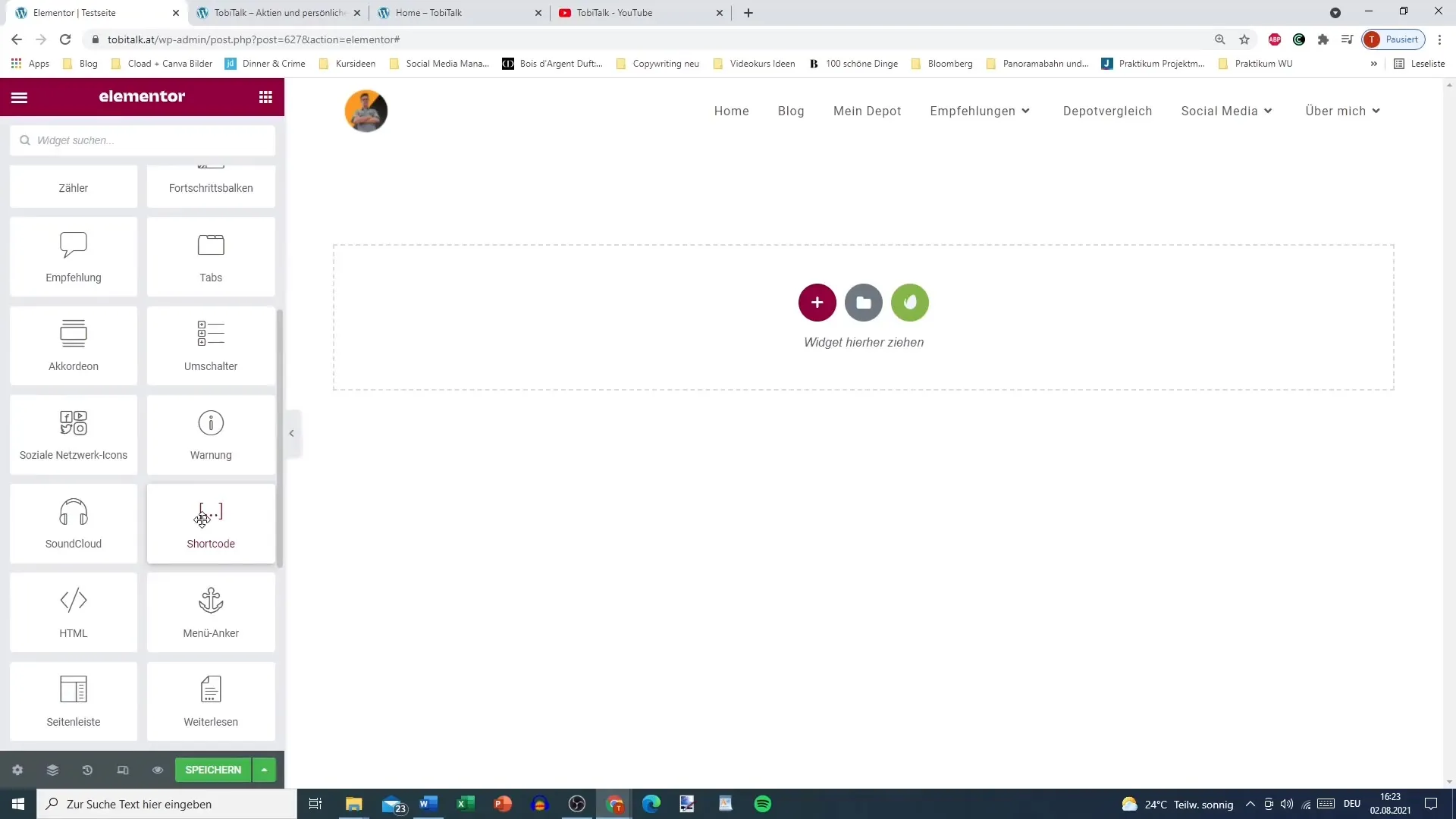
Langkah 2: Menentukan Judul dan Konten
Tentukan judul untuk setiap bagian Akordeon sekarang. Anda dapat, misalnya, menentukan pertanyaan yang paling sering diajukan, seperti "Dari mana asalmu?" atau "Apa misimu?". Judul ini penting untuk mendorong pengguna untuk mengklik dan menyajikan jawaban yang relevan.
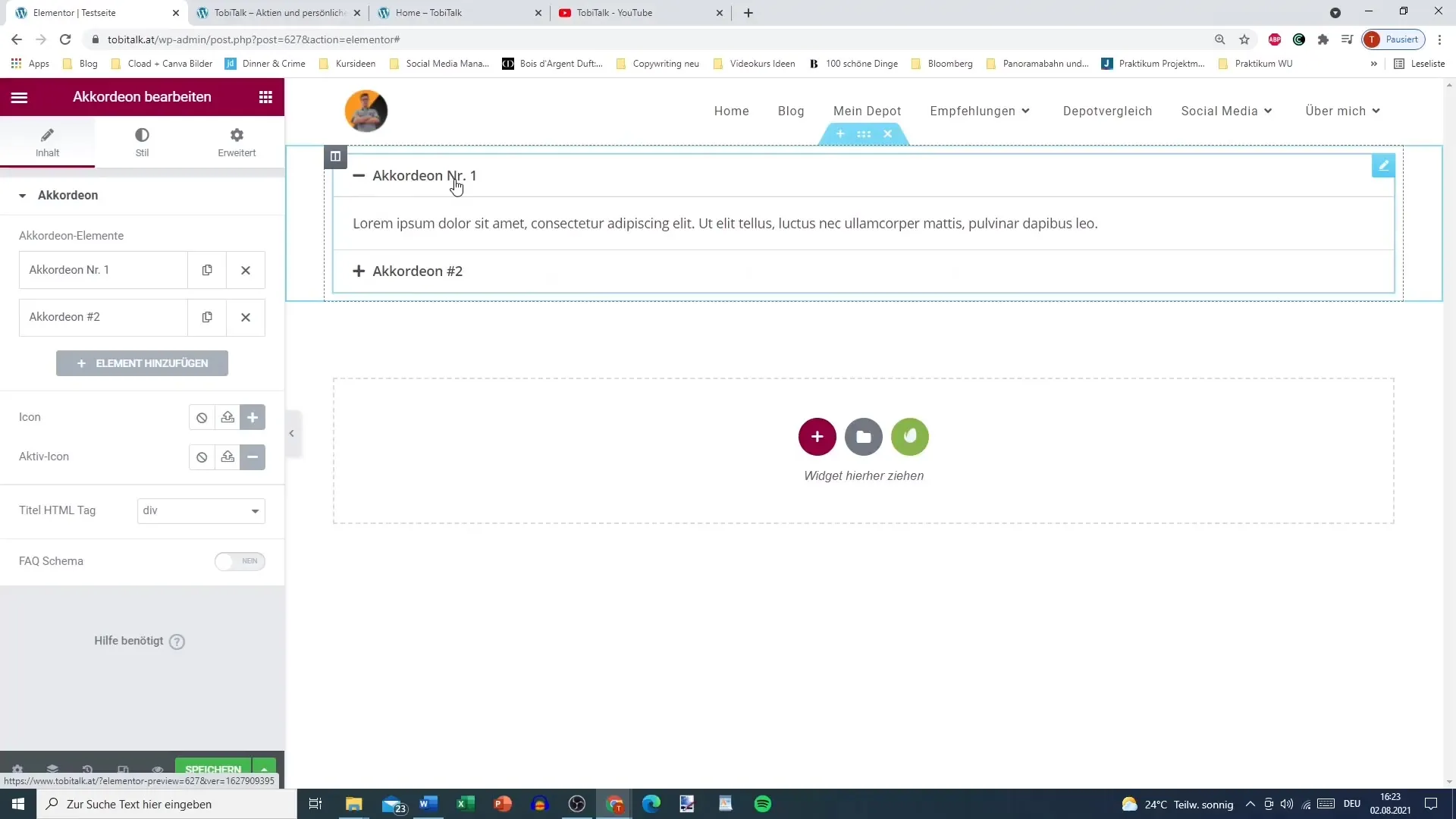
Langkah 3: Memilih Ikona
Akordeon menawarkan kemungkinan menggunakan ikon di sebelah judul. Anda memiliki opsi untuk memilih berbagai ikon dari perpustakaan untuk meningkatkan pengalaman pengguna. Ikona untuk bagian yang tertutup harus berbentuk tambah, sementara bagian yang terbuka dapat ditandai dengan ikona kurang. Ini memberikan umpan balik visual kepada pengguna.
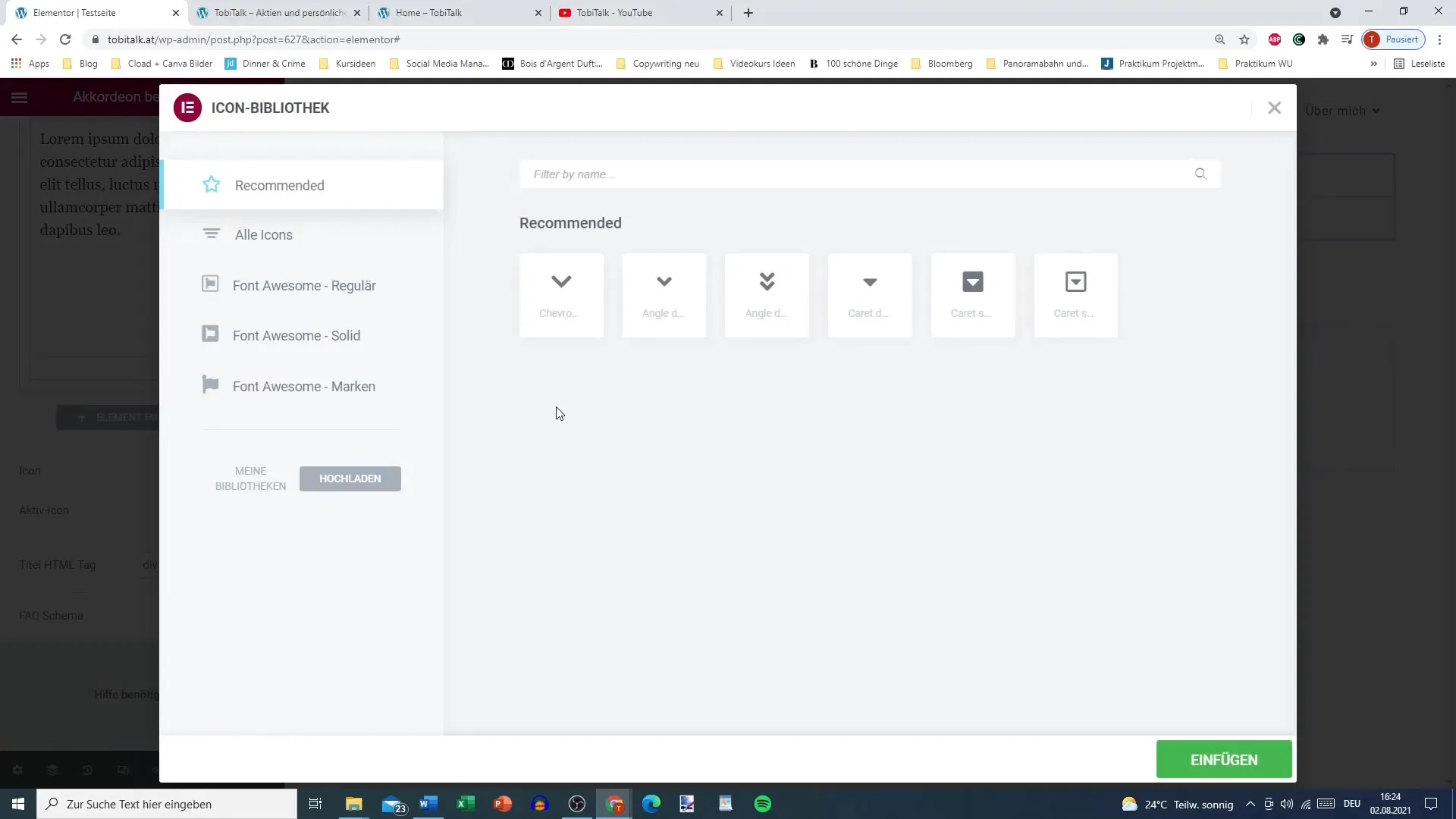
Langkah 4: Menyesuaikan Gaya
Gaya Akordeon sangat penting untuk integrasi visual dalam desain web Anda. Di sini Anda dapat menyesuaikan lebar bingkai, warna, dan latar belakang judul. Untuk tampilan profesional, saya sarankan memilih warna bingkai yang sedikit lebih gelap dan mempertahankan latar belakang judul menjadi putih. Ini akan memastikan judul Anda jelas dan mudah dibaca.
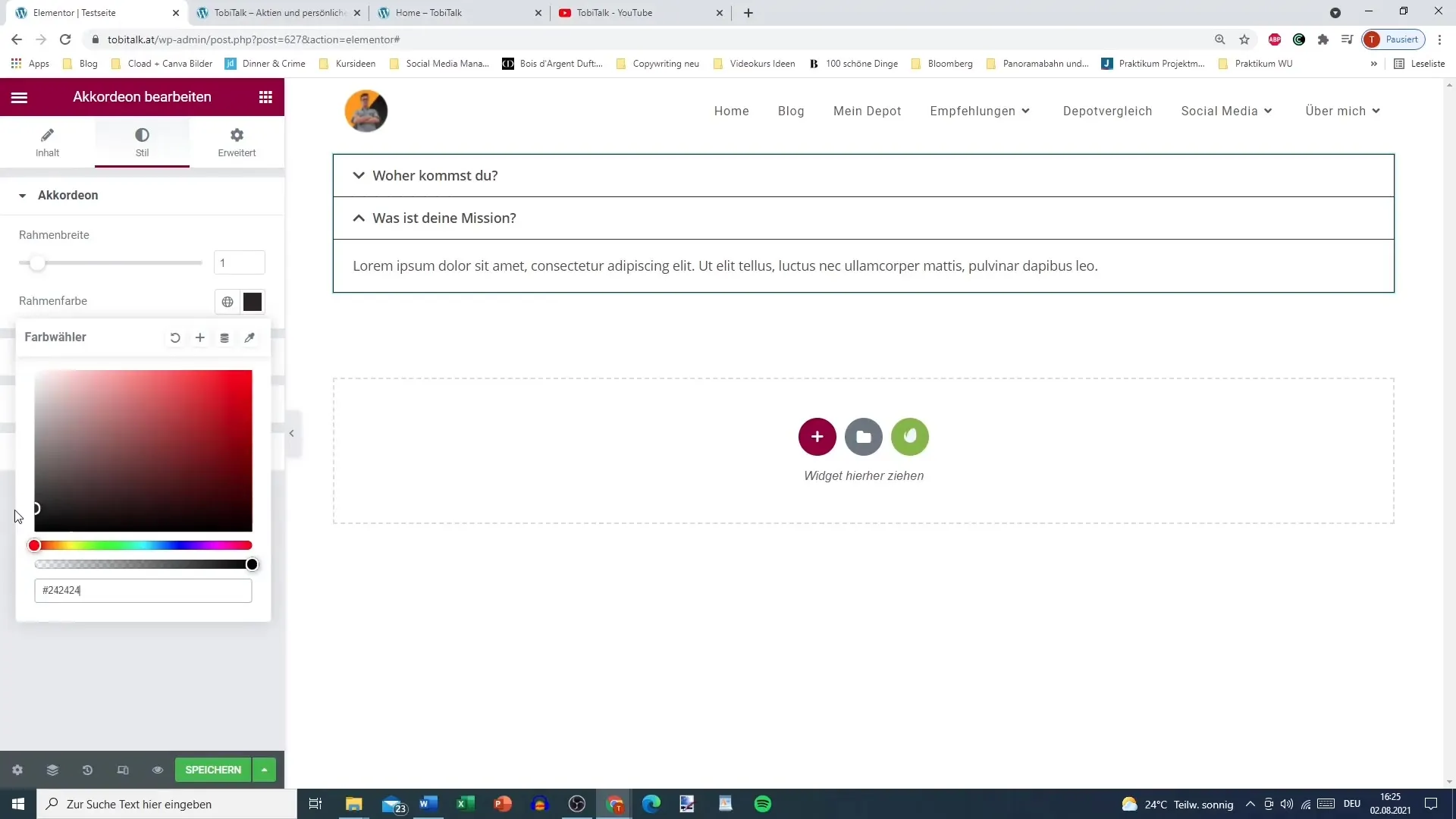
Langkah 5: Mengonfigurasi Warna Aktif
Elemen penting lainnya adalah warna aktif. Ini akan ditampilkan ketika suatu bagian terbuka. Pilih warna yang berbeda agar status aktif terlihat jelas. Warna biru mungkin berfungsi dengan baik di sini.
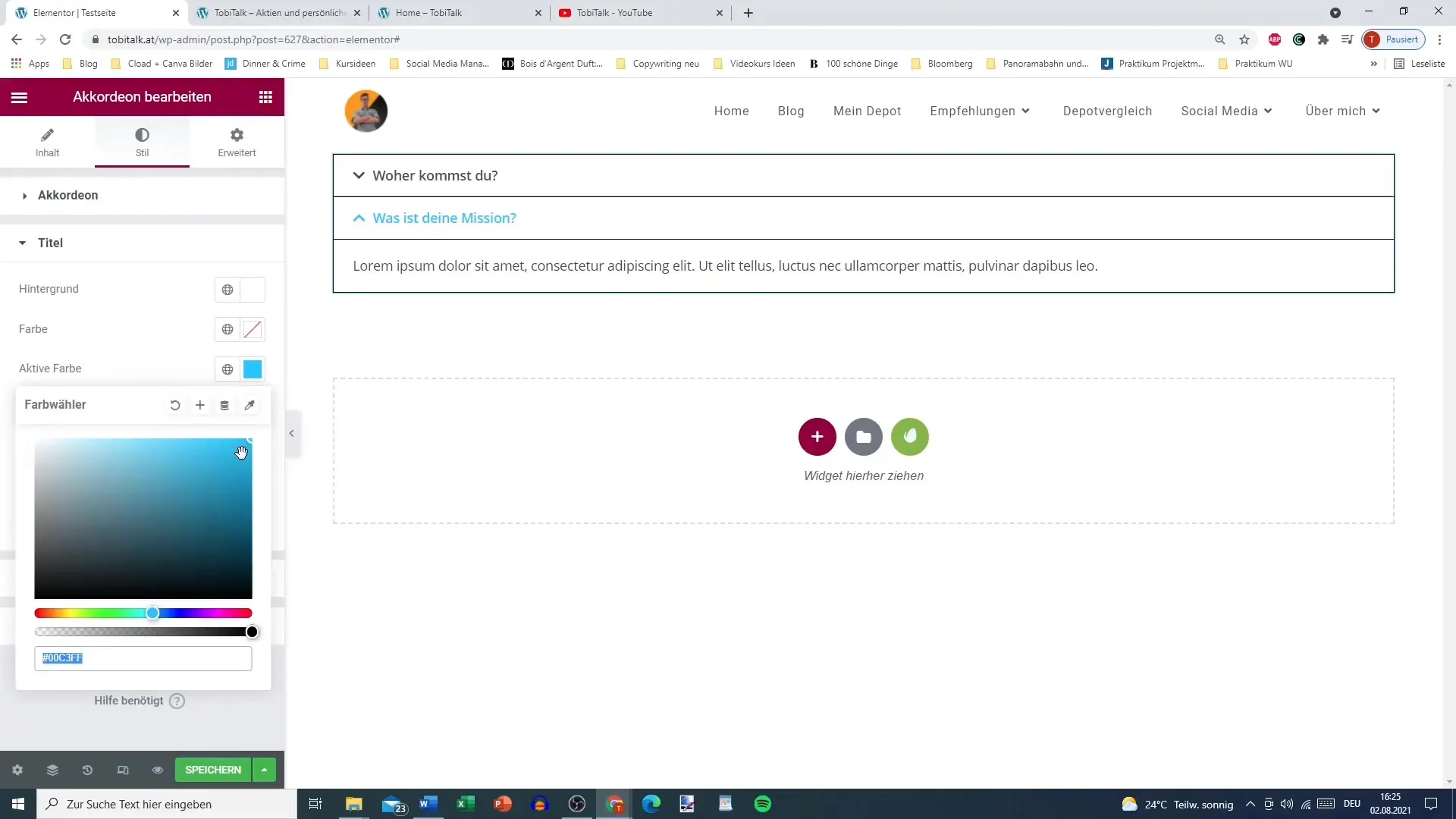
Langkah 6: Menyesuaikan Jarak dan Padding
Jarak dan padding elemen harus dirancang agar nyaman dibaca. Untuk judul, saya sarankan padding 15px, sedangkan untuk konten sedikit lebih, untuk memastikan tampilan yang harmonis.

Langkah 7: Menyimpan dan Menguji
Setelah penyesuaian, simpan perubahan Anda dan uji Akordeon di situs web Anda. Pastikan fungsinya berfungsi seperti yang diharapkan dan navigasi pengguna intuitif. Ketika Anda mengklik suatu bagian, hanya satu yang terbuka sementara yang lain tetap tertutup.
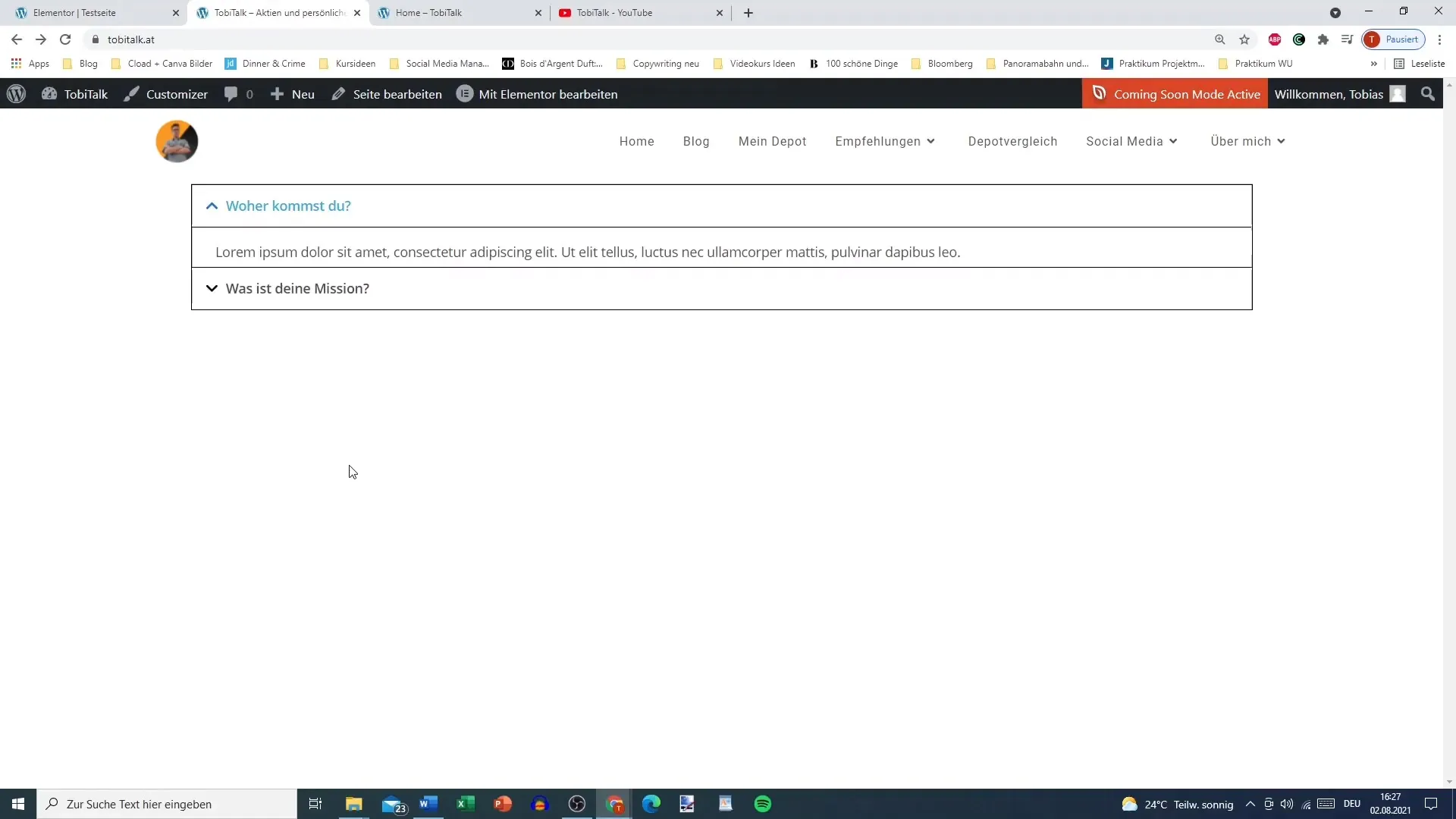
Langkah 8: Penggunaan Cadangan
Dalam beberapa kasus, berguna untuk menggunakan widget Tab sebagai cadangan jika Akordeon tidak memberikan efek yang diinginkan. Namun, biasanya Akordeon memberikan solusi yang menarik dan efisien untuk menyajikan konten.
Ringkasan
Pada tutorial hari ini, Anda belajar cara menambahkan dan menyesuaikan widget Akordeon di Elementor untuk WordPress. Langkah-langkah meliputi penambahan judul, pemilihan ikon, penyesuaian gaya, dan jarak. Dengan petunjuk ini, Anda dapat meningkatkan pengalaman pengguna di situs web Anda.
Pertanyaan yang Sering Diajukan
Apa itu widget akordeon?Widget akordeon adalah elemen UI yang menampilkan informasi dalam bagian yang dapat dilipat.
Bagaimana cara saya menyesuaikan gaya akordeon?Anda dapat menyesuaikan lebar bingkai, warna, warna latar belakang, dan tipografi secara individual.
Apakah ikon dalam akordeon dapat disesuaikan?Ya, Anda dapat memilih ikon-ikon berbeda dari perpustakaan untuk bagian yang terbuka dan tertutup.
Bagaimana cara menguji akordeon setelah penyesuaian?Simpan perubahan Anda dan periksa fungsionalitasnya di situs web Anda dengan mencoba bagian yang terbuka dan tertutup.
Apa yang harus saya lakukan jika akordeon tidak berfungsi?Jika perlu, Anda dapat kembali ke widget tab untuk menampilkan informasi.


